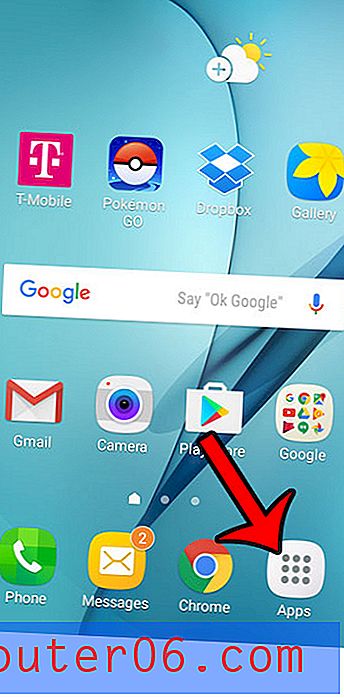Como encontrar e substituir no Google Docs
Muitas vezes, pode parecer que você está procurando uma agulha no palheiro quando precisa encontrar uma palavra específica em um documento grande. Felizmente, muitos aplicativos têm utilitários que podem facilitar um pouco esse processo, e o Google Docs possui um utilitário Localizar e substituir que pode executar esse serviço.
A ferramenta de localização e substituição no Google Docs permite que você insira uma palavra, como uma palavra incorreta ou termo incorreto, e insira a palavra correta que deseja usar para substituí-la. Nosso tutorial abaixo mostrará como usar essa ferramenta útil e economize algum tempo ao editar documentos.
Como encontrar uma palavra no Google Docs e substituí-la por uma palavra diferente
As etapas deste artigo mostram como executar uma operação de localização e substituição em um documento no Google Docs. Você poderá procurar uma única palavra e substituí-la ou poderá substituir todas as ocorrências dessa palavra.
Não quer usar a orientação retrato? Descubra como mudar para paisagem no Google Docs.
Etapa 1: faça login no Google Drive em https://drive.google.com/drive/my-drive e abra o documento que contém as palavras que deseja localizar e substituir.
Etapa 2: Escolha a guia Editar na parte superior da janela.

Etapa 3: selecione a opção Localizar e substituir na parte inferior do menu. Conforme observado na figura abaixo, você também pode abrir essa ferramenta pressionando Ctrl + H no teclado.
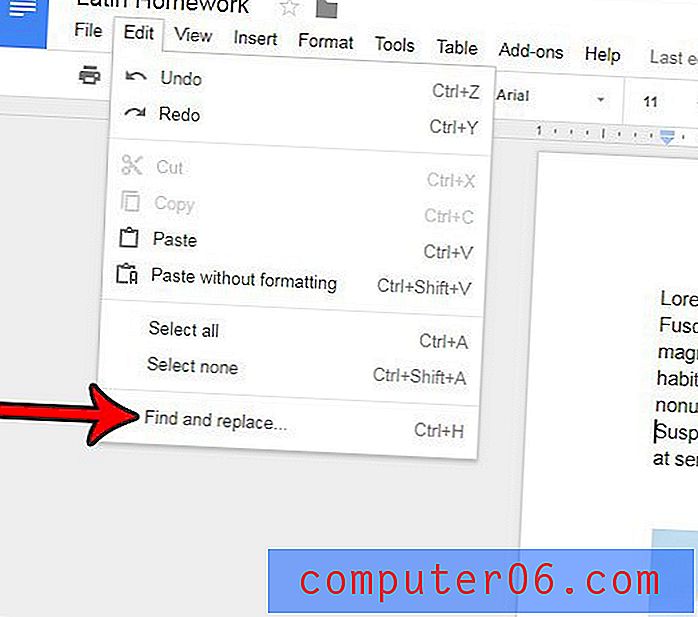
Etapa 4: Digite a palavra que deseja substituir no campo Localizar, digite a palavra que deseja usar para substituí-la no campo Substituir e clique no botão Substituir para substituir a primeira ocorrência da palavra ou clique em Substituir tudo para substituir todas essas ocorrências.
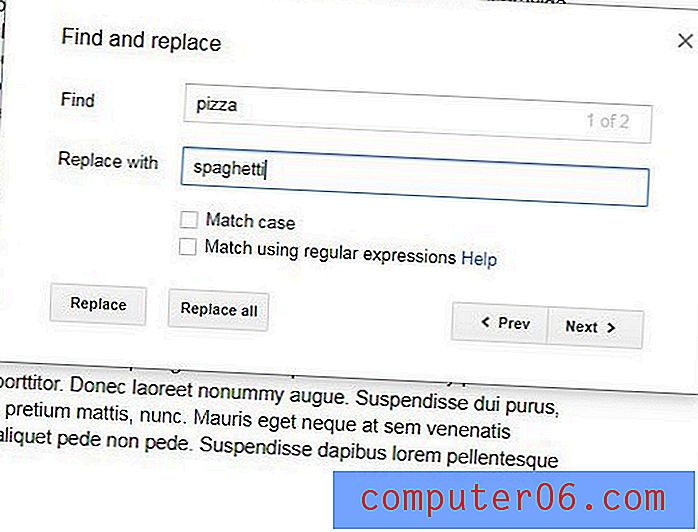
Observe que você também pode marcar as caixas à esquerda do caso de correspondência ou caso de correspondência usando expressões regulares, se desejar adicionar um desses modificadores à pesquisa.
Muitos aplicativos de processamento de texto têm um utilitário semelhante a este. Descubra como usar a localização e substituição no Word 2013, por exemplo, se você também costuma usar esse programa.